
Innehållsförteckning:
- Författare John Day [email protected].
- Public 2024-01-30 12:44.
- Senast ändrad 2025-01-23 15:11.



Innan du blinkar Sonoff -enheten måste du ansluta den till din dator.
När vi har det seriella huvudet lödt, ta tag i:
- Fyra dupontkablar (FR/DE), välj vilka kontakter du behöver för de specifika sidhuvuden du har (Sonoff -sidan och FTDI -sidan). I mitt fall är detta man (Sonoff) - hona (FTDI);
- En FTDI till USB -adapter (FR/DE);
- En USB -kabel som passar din adapter.
Anslut kablar till Sonoff, anslut kablar till FTDI, anslut FTDI till USB, anslut USB till datorn.
Efter att ha testat detta har jag bestämt mig för att limma ihop kontaktstiften på kabeln. Eftersom det finns ett gap på FTDI -sidan mellan marken och TX/RX/VCC, har jag lagt till en dupont -plaststift utan någon kabel som fyllmedel. Jag markerade också GND -kabeln på varje sida för att förhindra misstag.
VARNING 1: Porten på Sonoff är 3,3V, se till att du använder rätt FTDI -adapter och/eller ställer in dess spänning.
VARNING 2: Anslut INTE AC samtidigt som FTDI
Steg 3: Bygga och blinka firmware
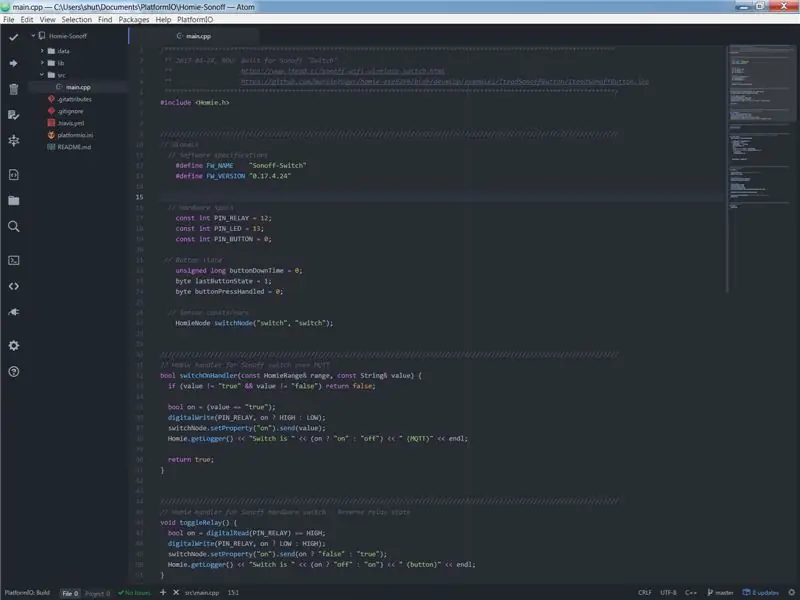
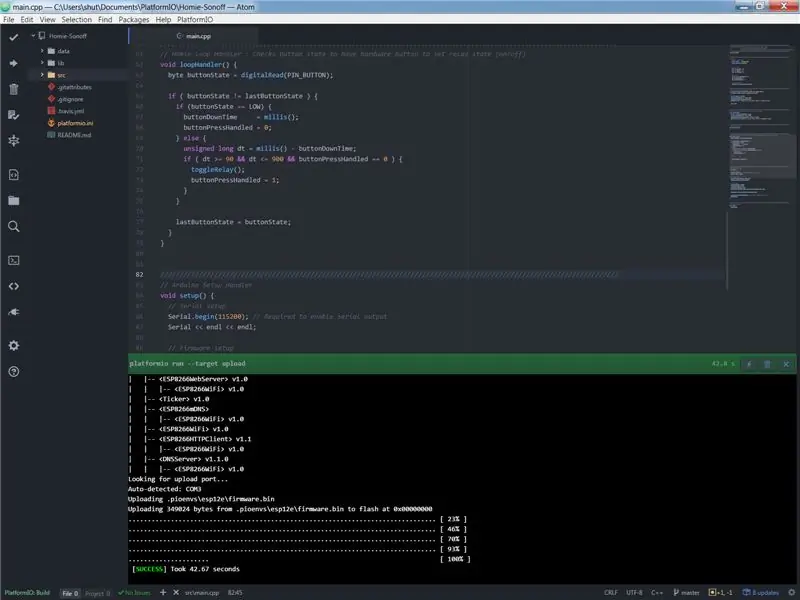

Förbereda
För att kunna kompilera och flasha en firmware behöver du:
- En IDE, jag använder den utmärkta Platform IO (se Komma igång);
- Firmware -källor och beroenden (hämta det från mitt förråd).
Jag har byggt mitt projekt baserat på Homies exempelskiss IteadSonoffButton. Jag gjorde väldigt små förändringar, främst kosmetiska (kommentarer + loggning) och IDE (PlatformIO IDE istället för Arduino IDE).
Sammanställa
Se till att du kan sammanställa källor. Det är särskilt viktigt att du använder rätt målkontroll, för denna Sonoff-enhet måste du välja "Espressif Generic ESP8266 ESP-01 1M" (esp01_1m i platformio.ini).
När sammanställningen går bra kan vi fortsätta till den faktiska blinkningen.
Blixt
Sonoff lyssnar inte på dig som den är, koppla ur den, tryck på knappen och släpp den när du har anslutit den igen. Det krävs att knappen har tryckts INNAN den startas för att gå in i "blixtläge". Detta driver faktiskt ner GPIO 0 genom att ansluta den till GND.
Nu när Sonoff väntar på att blinka, skicka firmware till den.
Det är levande
Grattis! Du är nu den stolta ägaren till en hackad Sonoff -enhet med anpassad firmware!
Var noga med att läsa Homies Komma igång -sida. Du måste fokusera på hur du konfigurerar WIFI- och MQTT -mäklaren, titta på konfigurationen - HTTP JSON API (direktlänkar till mobilappen och webbsidan).
Steg 4: Testa enheten
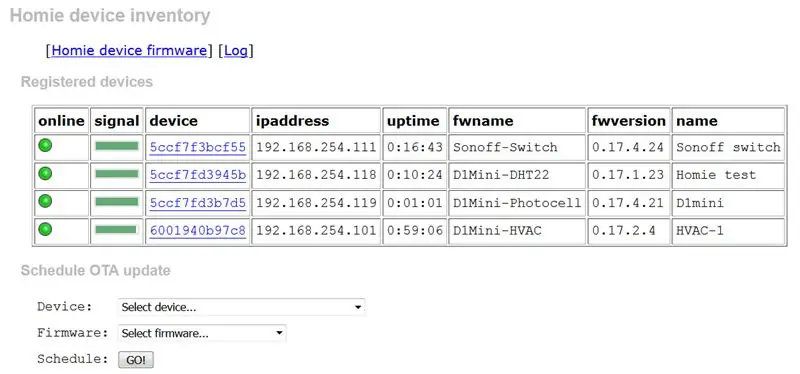
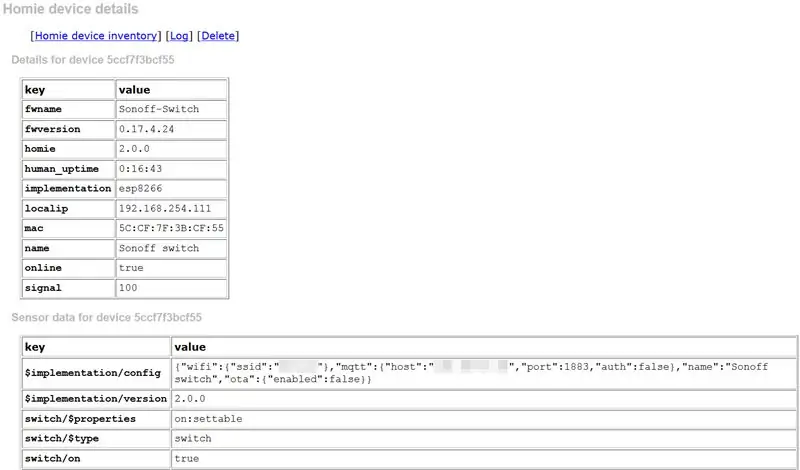
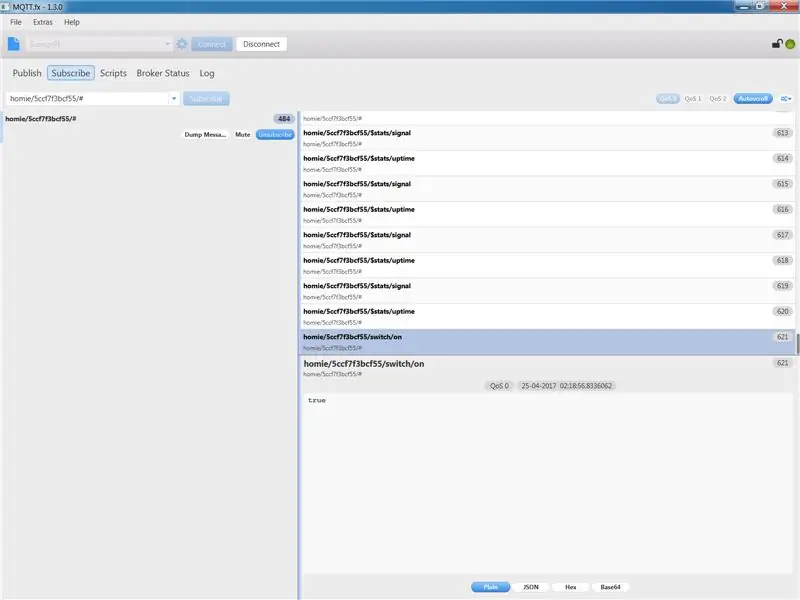
Hårdvara
För att säkerställa att det fungerar:
- Koppla ur allt, du vill inte steka Sonoff eller dig själv;
- Anslut en nätkabel till enhetens ingång;
- Anslut kabeln till elnätet.
När detta är gjort bör Sonoff starta till "normalt läge". Det vill säga den kommer att göra sitt jobb.
programvara
Homie -enheten kommer att annonsera sig själv för MQTT -mäklaren. För detta gillar jag ganska mycket att:
- Använd homie-ota för snabb överblick över enheterna och deras funktioner. Men dess huvudsakliga syfte att göra OTA -uppdateringar;
- använd MQTT.fx (jag är på Windows) för att sniffa meddelanden på mäklaren. Jag använder den också för att skicka meddelanden till enheterna.
Programvara: homie-ota
Detta är python -skript som startar en webbserver. Du kan därifrån logga in på webbplatsen och det kommer att spola detaljer för dig. Se till att du läser install / readme och skapar din egen konfigurationsfil.
Programvara: MQTT.fx
Detta är en Windows -applikation som visar prenumererade ämnen och ger möjlighet att skicka meddelanden plus extra saker.
Det kommer att vara ett slags seriell utmatning för alla dina enheter samtidigt. Eftersom detta kan vara ganska ordagrant kan du begränsa ("prenumerera") till specifika ämnen.
För ett mer generiskt "hacker" -verktyg, se mosquitto_pub och mosquitto_sub.
Steg 5: Slutord

Vi har täckt ganska många ämnen för att "bara blinka en firmware".
Detta är dock själva kärnämnet för denna typ av IoT -enheter som hackar. Du måste ansluta dem alla och ansluta dem till den verkliga världen.
Eftersom mina tidigare instruktioner om "hemautomation" är detta första gången den verkliga världen påverkas. Så spännande!
Se till att hålla utkik:
- Planerar ett DIY -hemautomationssystem
- Bygga Homie -enheter för IoT eller Hemautomation
- Hur överbryggar man Homie -noder till en PiDome -server?
Hmm, ser ut som att jag borde skriva en PiDome (på Twitter, mycket mer uppdaterad information) instruerbar nu:-)
Rekommenderad:
Hur man använder en potatis för att driva elektronik. 4 steg
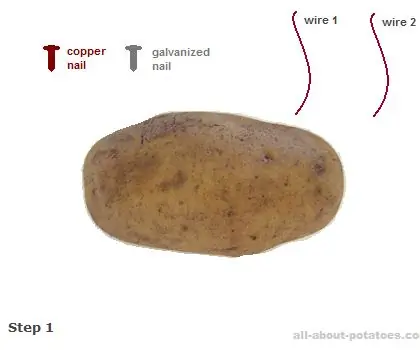
Hur man använder en potatis för att driva elektronik.: Genom att använda den vanliga metoden som används i ett fysiklaboratorium för att generera el, skulle vi behöva olika metallstavar som kan användas som bärare av elektricitet. En av metallstavarna kan vara en galvaniserad zinkspik och den andra en kuvertspik, penna
Använda 556 timer för att driva en stegmotor: 5 steg

Använda 556 -timern för att driva en stegmotor: Denna instruktion kommer att förklara hur en 556 -timer kan driva en stegmotor. Det behövs ingen kod för denna krets
Använd Cortana och en Arduino för att styra RGB -lysdioder eller Ledstrips med din röst !: 4 steg (med bilder)

Använd Cortana och en Arduino för att styra RGB -lysdioder eller Ledstrips med din röst !: I den här instruerbara filmen visar jag dig hur du kan styra din RGB -LED eller LED -remsa med din röst. Detta görs av CoRGB -appen som är tillgänglig gratis i Windows App Store. Denna app är en del av mitt CortanaRoom -projekt. När du är klar med
Använd HC-05 Bluetooth-modul för att inse mikro: bitkommunikation med mobiltelefon: 9 steg (med bilder)

Använd HC-05 Bluetooth-modul för att realisera mikro: bitkommunikation med mobiltelefon: I kapitlet Använd HC-06 Bluetooth-modul för att förverkliga mikro: bitkommunikation med mobiltelefon har vi pratat om hur man använder HC-06 för att förverkliga kommunikation mellan mikro: bit och mobiltelefon. Förutom HC-06 finns det en annan vanlig Bluetooth-modul
Använd en gammal Xbox PSU för att driva en bilförstärkare: 3 steg

Använd en gammal Xbox PSU för att driva en bilförstärkare.: Detta är min första instruerbara så var inte för hård mot mig. Jag är säker på att det är förvirrande på många ställen. Tja, jag ser självstudier över hela Internet om hur man använder en PC -nätaggregat för att driva en bilförstärkare i ett hus. Jag ville prova det men det verkar som att jag är frisyr
